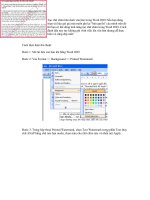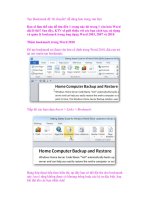Chuyển đổi bảng mã trong văn bản Word
Bạn đang xem bản rút gọn của tài liệu. Xem và tải ngay bản đầy đủ của tài liệu tại đây (122.38 KB, 1 trang )
CHUYỂN ĐỔI BẢNG MÃ CỦA VĂN BẢN VỚI UNIKEY
Hiện nay đa số mọi người đều dùng mã Unicode để đánh văn bản, nếu đánh trong Word thì thường
dùng Font Time New Roman, tuy nhiên vẫn có một số tài liệu được viết bằng những bảng mã khác như TCVN3
hay VNI Windows… Vì thế đôi lúc bạn muốn copy một đoạn của cuốn ebook nhưng nó lại được viết bằng bảng
mã khác vì thế làm cho file văn bản bạn đang viết không được đồng bộ về Font. Cách giải quyết là chuyển đoạn
văn bản cần copy sang bảng mã mà bạn muốn. Với sự trợ giúp của Unikey thì việc này hoàn toàn dễ dàng. Cách
làm như sau:
1. Mở đoạn văn bản cần chuyển đổi, copy đoạn đó (hoặc phím tắt: Ctrl-A để chọn khối, Ctrl-C để copy)
2. Bấm chuột phải vào biểu tượng Unikey ở khay hệ thống và chọn “Công cụ” (hoặc bấm Ctrl-Shift-F6)
3. Tiếp theo sẽ xuất hiện bảng Unikey Toolkit, ở phần “Bảng mã” bạn hãy chọn bảng mã nguồn và đích,
nguồn chính là bảng mã của đoạn văn bản vừa copy, còn đích là bảng mã mong muốn chuyển đổi sang,
trong hình sau tôi chuyển từ mã VNI Windows sang mã Unicode, với công cụ này bạn cũng có thể chuyển
từ file bằng cách chọn file nguồn và file đích.
4. Sau khi chọn xong bạn nhấn nút “Chuyển mã“, lúc này đoạn văn bản đã được chuyển mã và được lưu vào
Clipboard, bạn chỉ cần Paste vào file của bạn là xong.
5. Lưu ý: Mỗi bảng mã tương ứng với một số kiểu font chữ, bạn cần lưu ý để chọn nguồn cho đúng.
VD: - Bảng mã nguồn là VNI Windows thì tương ứng kiểu Font VNI-XXX (VNI-Times, VNI-Helve…)
- Bảng mã nguồn là TCVN3 (ABC) thì tương ứng kiểu Font .vnXXX (.vnTimes, .vnArial…)
- Bảng mã nguồn là Unicode thì tương ứng kiểu Font Times New Roman (Arial, Verdana…)
Trên đây là một thủ thuật nhỏ nhưng có thể rất nhiều người chưa biết, hy vọng là nó sẽ giúp ích cho các bạn.